Kako jednostavno popraviti Instalirajte Windows 10
Kako jednostavno popraviti Instalirajte Windows 10: (How to Repair Install Windows 10 Easily: ) Ako u posljednje vrijeme imate problema s instalacijom sustava Windows 10(Windows 10) , vrijeme je da popravite instalaciju sustava Windows 10(Windows 10) . Prednost instalacije za popravak je u tome što ne instalira ponovno Windows 10 , već samo rješava probleme s vašom trenutnom instalacijom sustava Windows(Windows) .
Instalacija za popravak sustava Windows(Windows Repair Install) također je poznata kao nadogradnja sustava Windows 10 na mjestu ili ponovna instalacija (Windows 10)sustava Windows 10(Windows 10) . Prednost instalacije za popravak (Repair Install)sustava Windows 10(Windows 10) je da ponovno učitava datoteke i konfiguraciju sustava Windows 10 bez brisanja korisničkih podataka.

Kako jednostavno popraviti instalirati Windows 10(Install Windows 10) :
Uvjerite(Make) se u sljedeće stvari prije nego što krenete dalje s Popravkom instalirajte(Repair Install) Windows 10:
- Osigurajte da imate najmanje 9 GB slobodnog prostora na Windows disku (C:)
- Pripremite instalacijski medij ( USB/ISO ). Provjerite je li postavka sustava Windows(Windows) ista verzija i izdanje kao trenutni Windows 10 instaliran na vašem sustavu.
- Postavljanje sustava Windows 10(Windows 10) mora biti na istom jeziku kao i Windows 10 koji je već instaliran na vašem sustavu. Ovo je vrlo važno za čuvanje vaših datoteka nakon popravka.
- Provjerite jeste li preuzeli instalaciju sustava Windows(Windows) u istoj arhitekturi (32-bitni ili 64-bitni) kao vaša trenutna instalacija sustava Windows(Windows) 10.
Napravite instalacijski medij za (Installation Media)Windows 10 :
1.Ovdje preuzmite instalaciju(here) sustava Windows 10 .
2.Kliknite na “ Preuzmi(Download) alat sada” i spremite datoteku na svoje računalo.
3. Zatim prihvatite licencni ugovor.

4. Odaberite “ Kreiraj instalacijski medij za drugo računalo. (Create installation media for another PC.)”

5. Na zaslonu za odabir jezika, arhitekture i izdanja provjerite je li označena opcija " Koristi preporučene opcije za ovo računalo(Use the recommended options for this PC) ".

6. Sada odaberite ISO datoteku i kliknite Dalje(Next) .

Napomena: Ako želite koristiti USB flash pogon, odaberite tu opciju.

7. Neka preuzme Windows 10 ISO jer to može potrajati.

Započnite popravak(Start Repair) s instalacijskog medija(Installation Media) :
1. Nakon što preuzmete ISO , montirajte ISO s Virtual Clone Drive .
2. Zatim dvaput kliknite na setup.exe s virtualno učitanog diska Windows 10 .

3. Na sljedećem zaslonu odaberite okvir " Preuzmi i instaliraj ažuriranja(Download and install updates) " i kliknite Dalje.
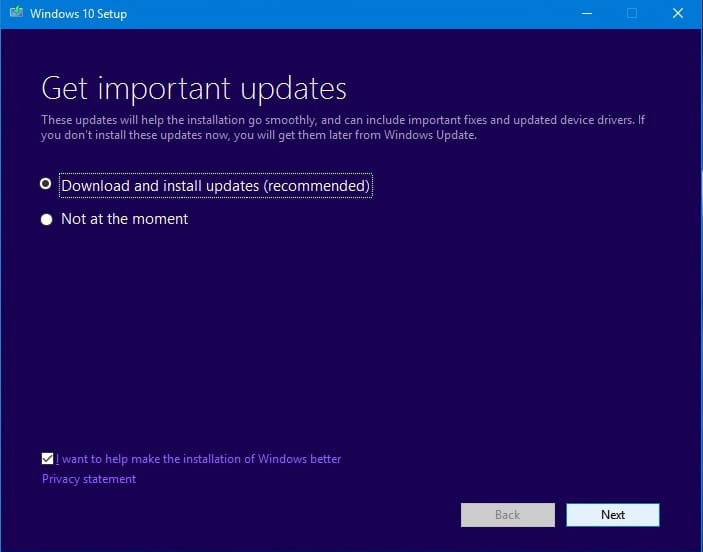
4. Slažem se s uvjetima i odredbama licence.
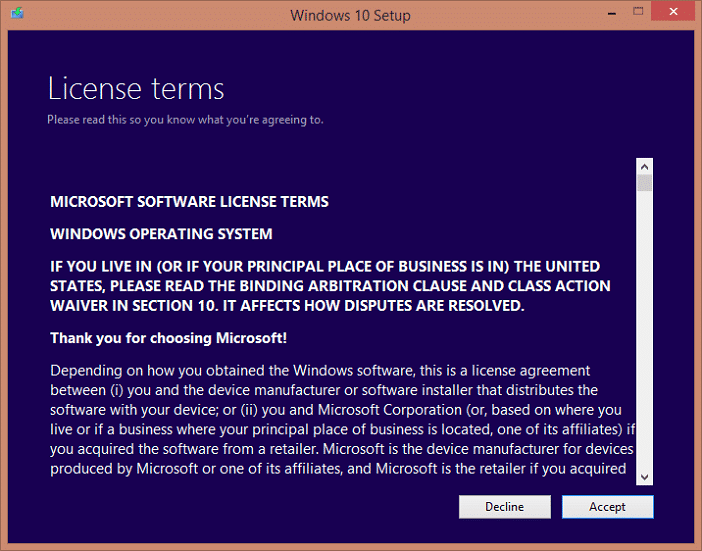
5. Sada slijedite upute na zaslonu u kojima morate samo kliknuti Dalje(Next) .
6. Vrlo je važan posljednji dijaloški okvir koji ima naslov “ Odaberi što zadržati. (Choose what to keep.)”

7. Obavezno odaberite okvir " Zadrži osobne datoteke, aplikacije i postavke sustava Windows(Keep personal files, apps, and Windows settings) ", a zatim pritisnite Sljedeće(Next) za početak instalacije popravka.
8. Vaše računalo će se automatski ponovno pokrenuti nekoliko puta tijekom osvježavanja slike sustava bez gubitka vaših podataka.
Uspješno ste naučili kako jednostavno popraviti instalirati Windows 10(How to Repair Install Windows 10 Easily) , ali ako još uvijek imate pitanja u vezi s ovim postom, slobodno ih pitajte u odjeljku za komentare.
Related posts
Najlakši način čišćenja Instalirajte Windows 10
Kako preuzeti i instalirati najnovije ažuriranje za Windows 10
Instalirajte Realtek HD Audio Driver Greška, pogreška OxC0000374 na Windows 10
Instalirajte više kopija istog pisača na Windows 10
Instalirajte Windows 10 verziju 21H2 s Windows Update Assistantom
Gledajte digitalnu TV i slušajte radio na Windows 10 uz ProgDVB
Kako nametnuti Google SafeSearch u Microsoft Edgeu u sustavu Windows 10
Kako otvoriti .aspx datoteke na računalu sa sustavom Windows 10
Što je paket za omogućavanje u sustavu Windows 10
Nove značajke u verziji Windows 10 20H2 ažuriranje listopada 2020
Instalirajte i konfigurirajte XAMPP na Windows 10
Kako preuzeti i instalirati MySQL u Windows 10
PicsArt nudi prilagođene naljepnice i ekskluzivno 3D uređivanje na Windows 10
Kako instalirati i koristiti novi Windows 10 terminal
Windows Update neće instalirati ažuriranja? Kako riješiti ovaj problem
Popravak Ne mogu instalirati kumulativno ažuriranje KB5008212 u sustavu Windows 10
Najbolje besplatne igre Mountain Sports za Windows 10 PC
Ne mogu se spojiti na Xbox Live; Riješite problem s Xbox Live Networkingom u sustavu Windows 10
Besplatni softver za ograničavanje baterije za Windows 10
Što je Control Flow Guard u sustavu Windows 10 - kako ga uključiti ili isključiti
